Los 5 mejores clientes FTP gratuitos para Windows
FTP se ha quedado en el camino como método para compartir archivos, pero sigue siendo útil para transferencias de PC a PC y de PC a móvil y sigue siendo el método de referencia para cargar archivos en un servidor web. Una buena experiencia de FTP se reduce a la aplicación de cliente FTP que utilice, así que asegúrese de utilizar un cliente FTP que le guste.
Antes de sumergirse en estos clientes FTP de terceros para Windows, debe saber que puede agregar servidores FTP directamente al Explorador de archivos . Esto le permite navegar por los servidores FTP como si fueran unidades conectadas a su sistema.
Pero si prefiere un cliente FTP dedicado, estos son los mejores clientes FTP gratuitos para Windows. ¡No es necesario desembolsar dinero en efectivo por uno pagado!
1. WinSCP
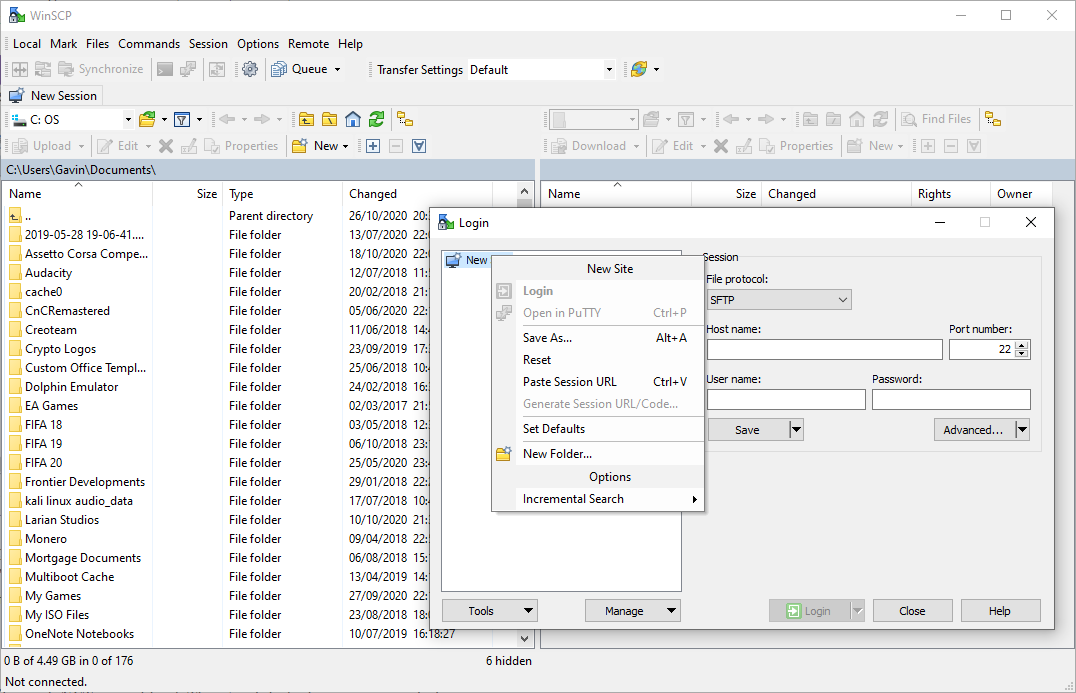
No hay comparación: WinSCP es el mejor cliente FTP gratuito para Windows. A pesar de su naturaleza simple y fácil de usar, incluye varias funciones avanzadas que pueden satisfacer incluso las necesidades de FTP más exigentes.
Además de FTP, WinSCP admite la transferencia de archivos y la edición remota de archivos mediante los protocolos SFTP, SCP y WebDAV. Independientemente de cuál utilice, puede sincronizar directorios locales con directorios remotos.
WinSCP se integra directamente en Windows, lo que permite arrastrar y soltar sin problemas, opciones adicionales en el menú "Enviar a" del botón derecho del ratón y accesos directos del escritorio a los servidores más utilizados. También tiene un editor de texto incorporado que permite la edición inmediata de archivos remotos (útil para modificar HTML, CSS, JS, etc.).
Para los usuarios avanzados, WinSCP tiene una interfaz de línea de comandos ( lista completa de comandos ) y soporte para secuencias de comandos (archivos por lotes y ensamblajes .NET). Hay una pequeña curva de aprendizaje, pero es excelente para la automatización de tareas.
¡Y es de código abierto! WinSCP es un excelente ejemplo de que el software de código abierto no tiene por qué ser una mierda y que solo es posible funcionar con software de código abierto .
2. Cyberduck
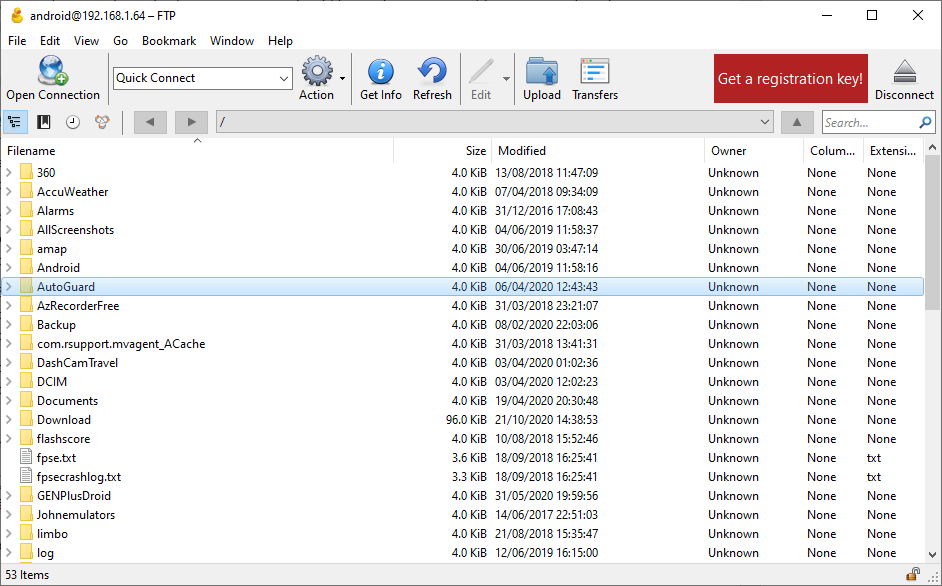
Cyberduck es un cliente FTP simple pero efectivo, más adecuado para la necesidad ocasional de transferir archivos. No es básico en absoluto, y ciertamente puede ser útil para usuarios avanzados, pero la interfaz está simplificada. Las transferencias de archivos frecuentes y pesadas pueden ser más fáciles con una interfaz más completa.
Cyberduck es gratuito y de código abierto. Admite múltiples protocolos además de FTP, incluidos SFTP y WebDAV, además de conexiones sencillas a Dropbox, Google Drive, Amazon S3, Backblaze B2 y Microsoft Azure, entre otros.
Cyberduck se integra a la perfección con cualquier editor de texto externo, lo que es conveniente para la edición remota de archivos web. También tiene una función de Vista rápida que le permite obtener una vista previa de los archivos sin descargarlos. Los directorios locales se pueden sincronizar con directorios remotos.
Pero la mejor característica de Cyberduck es su compromiso con la seguridad. Viene con una función llamada Cryptomator, que cifra los nombres de archivos y directorios y difumina las estructuras de los directorios. En otras palabras, incluso si alguien intercepta su transferencia, no puede ver lo que está transfiriendo.
Notará que Cyberduck muestra un mensaje de donación cada vez que actualiza a una nueva versión. Como Cyberduck es completamente gratuito y de código abierto, agregar un mensaje de donación es completamente comprensible. Si desea eliminar el mensaje de donación del cliente FTP gratuito de forma permanente, puede donar y registrarse, para lo cual recibirá una clave de registro. Si se encuentra utilizando Cyberduck como su controlador FTP diario, ¡considere apoyar al desarrollador!
En Windows 10, Cyberduck está disponible como una aplicación de escritorio independiente y una aplicación para UWP en la Tienda Windows. Recomendamos la versión de escritorio.
3. FileZilla
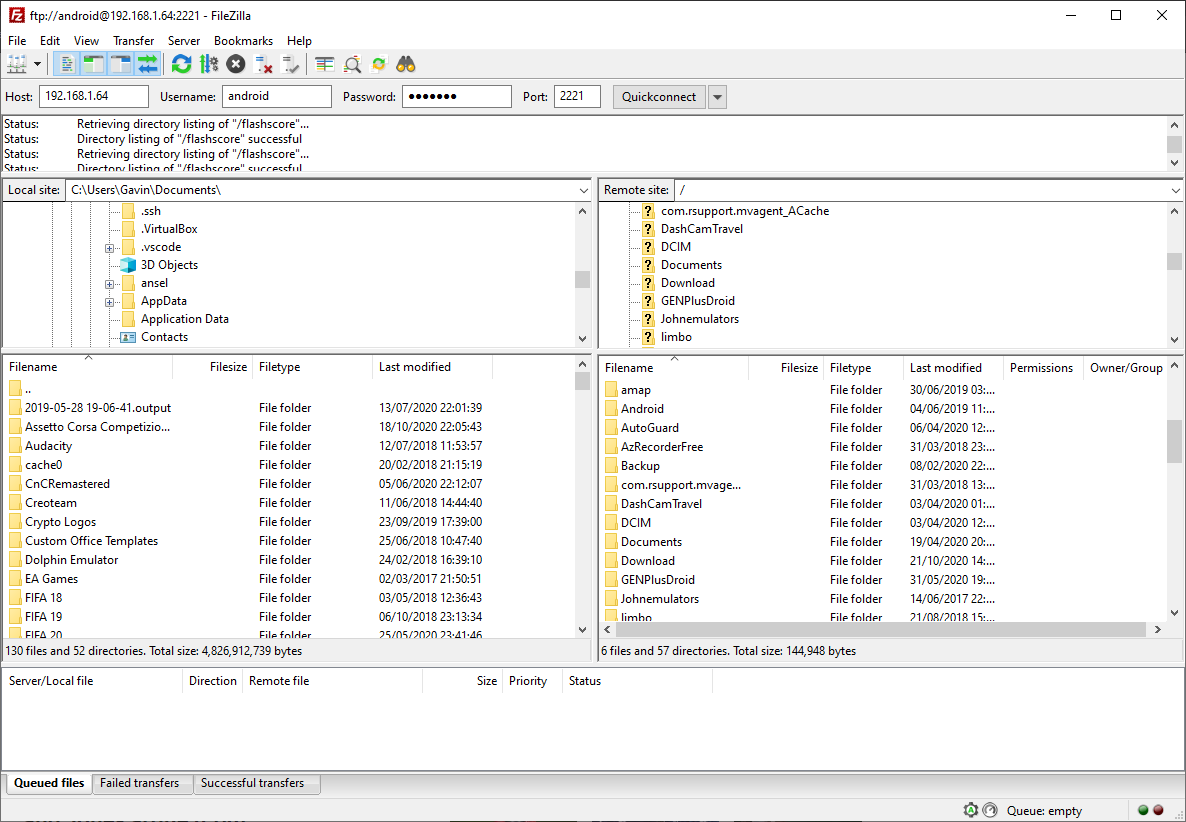
FileZilla sigue siendo uno de los clientes FTP gratuitos más populares para Windows 10. También encontrará FileZilla en macOS y Linux.
Las principales razones de su popularidad son su facilidad de uso y su amplio conjunto de herramientas. Admite controles de ancho de banda, modos pasivo y activo, autenticación de credenciales y datos, y los protocolos FTP, SFTP y FTPS. Hay otras herramientas útiles, como la búsqueda remota de archivos (con filtros flexibles y coincidencia de patrones) y la creación de marcadores para archivos y ubicaciones a los que se accede con frecuencia.
FileZilla ha generado controversia en el pasado, mente. En 2014, salió a la luz que una versión falsa de FileZilla (versiones 3.5.3 y 3.7.3) se estaba abriendo camino en Internet. El "gemelo malvado" de FileZilla se modificó para robar las credenciales de inicio de sesión de FTP y almacenarlo en un servidor remoto.
Durante mucho tiempo, FileZilla impulsó sus descargas a través de SourceForge, que era bien conocido por empaquetar adware con instaladores. Si bien SourceForge ya no se dedica a esta práctica, FileZilla todavía lo hace. Como tal, preste atención durante la instalación y asegúrese de rechazar cualquier software adicional .
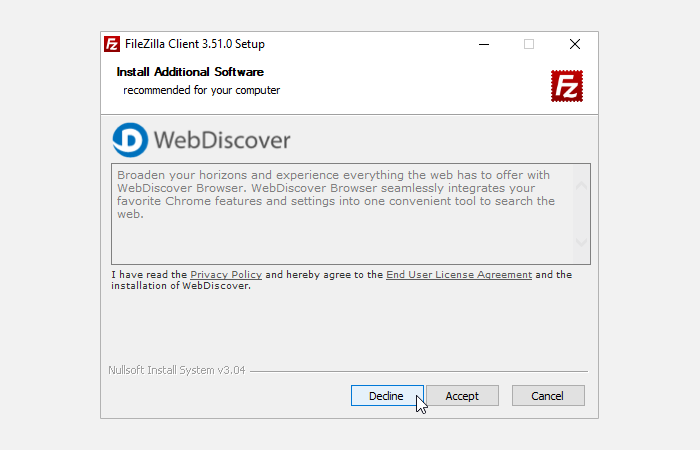
A pesar del paquete de instalación de adware, FileZilla es un sólido cliente FTP gratuito para Windows 10.
4. CoreFTP LE
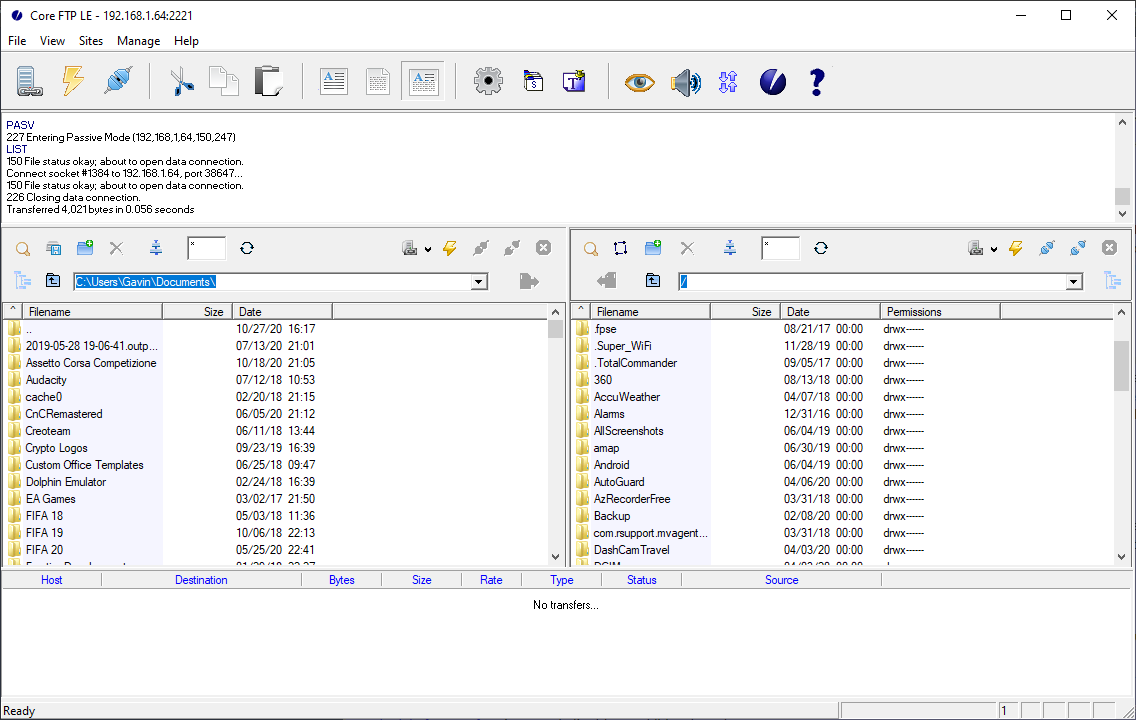
CoreFTP LE es la versión gratuita de Core FTP Pro, un cliente FTP premium para Windows 10. Aunque la versión premium viene con algunas funciones adicionales (transferencias FTP programadas desatendidas, cifrado y descifrado de archivos avanzados, y más), la versión gratuita es muy mucho vale la pena su tiempo.
Incluye integración completa del navegador, control de transferencia de ancho de banda, búsqueda remota de archivos y cola de descarga automatizada, con soporte para FTP, SFTP, FTPS y más. Prácticamente, puede transferir de un servidor a otro sin involucrar a su computadora local, lo que le ahorra algo de tiempo en comparación con otros clientes FTP gratuitos. La ejecución automática de comandos también es útil.
CoreFTP LE no es llamativo, pero hace bien el trabajo. Recuerde, puede usar CoreFTP LE o cualquiera de los otros clientes FTP en esta lista para transferir datos a su Raspberry Pi 4 .
5. FTP Voyager
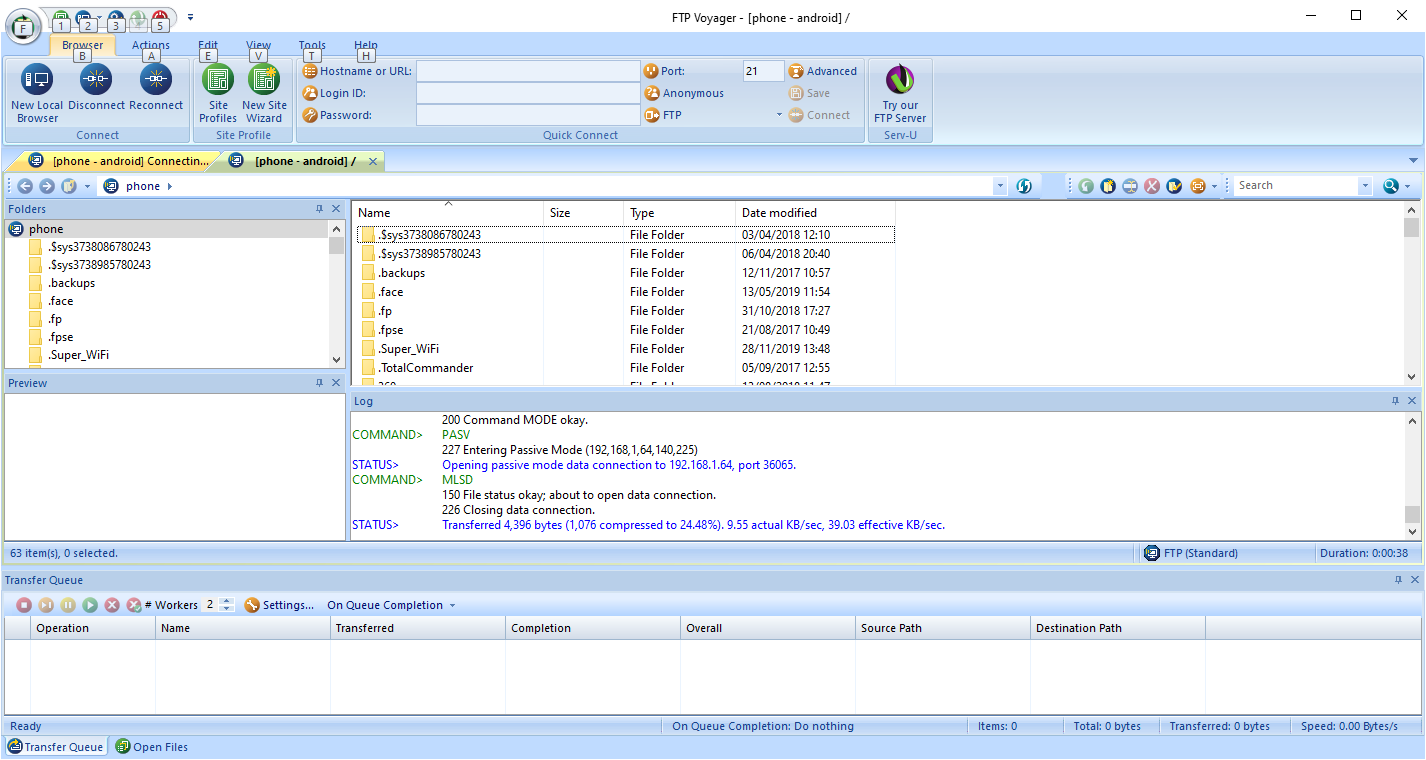
La lista de clientes FTP gratuitos de Windows 10 termina con FTP Voyager, una opción decente con una GUI de retroceso. Quienes estén familiarizados con versiones anteriores de Windows recordarán (¡con cariño o no!) El color azul y los botones gruesos redondeados. Es posible que las interfaces de usuario se hayan modernizado, pero el aspecto un poco antiguo no frena FTP Voyager.
De hecho, FPT Voyager le permite conectarse a múltiples servidores FTP simultáneamente, cargando al servidor que desee. El uso de pestañas le ayuda a realizar un seguimiento de los servidores FTP, cambiando fácilmente entre sus conexiones. También hay opciones para arrastrar y soltar archivos, sincronizar automáticamente archivos entre servidores, transferencias programadas y transferencias de archivos en carpetas específicas usando extensiones de archivo (por ejemplo, enviar archivos JPEG a la carpeta de fotos).
La inclusión de un asistente de conexión FTP es una ventaja para los principiantes, y puede guardar y cargar múltiples configuraciones como desee.
Por lo tanto, FTP Voyager puede parecer un poco desactualizado, pero funciona donde importa.
¿FTP o SFTP? Una nota importante
Uno de los mayores defectos de FTP es que es un protocolo de texto sin formato, lo que significa que los datos se envían de un lado a otro en texto legible por humanos. Esta es una vulnerabilidad porque las credenciales de inicio de sesión también se envían en texto sin formato.
Si alguien intercepta un intento de inicio de sesión, es trivial ver el nombre de usuario y la contraseña de la cuenta, y mucho menos el contenido de los archivos transferidos.
Es por eso que debería preferir SFTP sobre FTP siempre que sea posible. SFTP, que significa Protocolo seguro de transferencia de archivos, utiliza cifrado para proteger los datos que se transfieren (tanto las credenciales de inicio de sesión como el contenido del archivo). Alternativamente, puede utilizar un método de transferencia de archivos diferente .
¿Las buenas noticias? La mayoría de los servicios que permiten conexiones FTP también admiten conexiones SFTP. Y cuando se utiliza un cliente FTP, el flujo de trabajo real es el mismo entre FTP y SFTP. La única diferencia es que elige SFTP en lugar de FTP al conectarse.
El mejor cliente FTP gratuito para Windows 10
Como puede ver en la lista anterior, los usuarios de Windows 10 tienen una amplia gama de opciones de cliente FTP gratuitas. Averiguar cuál es el mejor cliente FTP depende de sus preferencias personales. WinSCP incluye una excelente variedad de funciones, es fácil de usar y es de código abierto, por lo que me gana.
